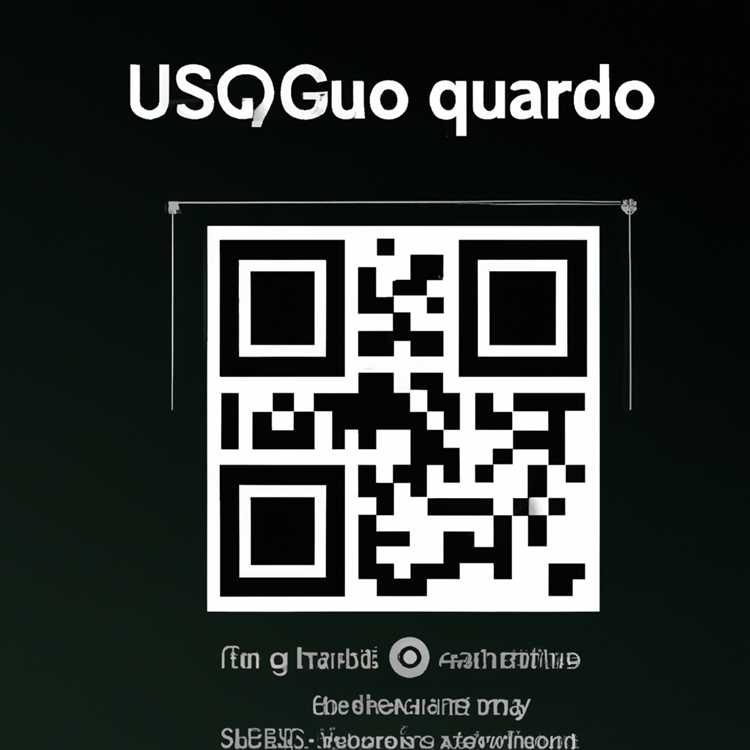Bạn có phải là người dùng Spotify không? Nếu câu trả lời là có thì bạn có thể muốn tìm hiểu cách tạo và quét mã QR Spotify. Các mã QR này giúp bạn dễ dàng chia sẻ và khám phá nội dung trên Spotify, cho dù bạn đang sử dụng ứng dụng di động hay phiên bản máy tính để bàn.
Mã QR Spotify giống như một bức tranh có chức năng đặc biệt. Khi bạn quét mã, nó sẽ ngay lập tức đưa bạn đến một album, danh sách phát cụ thể hoặc thậm chí là một bài viết liên quan. Đó là một cách tuyệt vời để hòa vào âm nhạc và thấy mình đắm chìm trong thế giới của các bài hát. Nhưng làm thế nào nó hoạt động?
Để tạo mã QR Spotify, trước tiên bạn cần tìm URI của nội dung bạn muốn chia sẻ. URI là mã định danh duy nhất cho mỗi bài hát, danh sách phát hoặc album trên Spotify. Sau khi có URI, bạn có thể sử dụng web hoặc ứng dụng dành cho thiết bị di động để tạo mã QR. Chỉ trong ba bước đơn giản, bạn sẽ có sẵn mã QR đầy màu sắc để chia sẻ với những người dùng Spotify khác.
Trên thiết bị di động, bạn chỉ cần nhập URI Spotify vào một ứng dụng như "Trình tạo mã QR" và nó sẽ tự động tạo mã QR cho bạn. Nếu đang sử dụng phiên bản Spotify dành cho máy tính để bàn, bạn có thể sao chép URI của nội dung rồi sử dụng trình tạo mã QR trực tuyến. Chỉ cần dán URI và chọn màu sắc cũng như kích thước cho mã QR của bạn. Nó đơn giản mà!
Sau khi có mã QR, bạn có thể chia sẻ mã đó với những người dùng Spotify khác. Sau đó, họ có thể quét mã bằng ứng dụng Spotify trên thiết bị di động của mình và ngay lập tức chuyển sang nội dung bạn đã chia sẻ. Đó là cách nhanh chóng và dễ dàng để khám phá danh sách phát, album mới hoặc thậm chí các bài viết liên quan đến bài hát yêu thích của bạn.
Vậy tại sao không thử? Tạo mã QR Spotify của riêng bạn và bắt đầu chia sẻ nội dung thú vị với bạn bè. Tìm hiểu cách nắm bắt bản chất của các bài hát yêu thích của bạn và để người khác khám phá âm nhạc khiến bạn cảm động. Với mã QR Spotify, khả năng là vô tận!
Cách tìm mã URI Spotify trên máy tính để bàn

Nếu bạn thích sử dụng máy tính để bàn hơn là thiết bị di động hoặc máy tính bảng, bạn có thể dễ dàng tìm thấy mã URI Spotify. Phiên bản máy tính để bàn Spotify cung cấp quyền truy cập ngay vào trình phát web và các tính năng khác.
Để tìm mã URI Spotify trên máy tính để bàn của bạn, hãy làm theo các bước đơn giản sau:
- Mở ứng dụng Spotify trên máy tính để bàn của bạn.
- Tìm kiếm nội dung (bài hát, danh sách phát, album hoặc nghệ sĩ) bạn muốn chia sẻ bằng thanh tìm kiếm.
- Khi bạn tìm thấy nội dung bạn muốn chia sẻ, nhấp chuột phải vào nó.
- Trong menu ngữ cảnh xuất hiện, di chuột qua tùy chọn "Chia sẻ".
- Từ menu phụ, chọn tùy chọn "Sao chép Spotify URI".
Bằng cách làm theo các bước này, bạn sẽ có thể tìm thấy mã URI Spotify cho nội dung bạn muốn chia sẻ trên máy tính để bàn của mình. Mã URI Spotify là một mã định danh duy nhất có thể được người dùng Spotify sử dụng để khám phá và phát nội dung được chia sẻ.
Bây giờ bạn đã sao chép mã URI Spotify, bạn có thể chia sẻ nó với những người khác. Một cách để chia sẻ nó là bằng cách sử dụng mã SPOTIFY QR. Các mã QR này có thể được người dùng khác quét trực tiếp vào nội dung được chia sẻ.
Nếu bạn muốn tìm hiểu thêm về việc tạo và quét mã SPOTIFY QR, hãy xem các bài viết liên quan về cách quét mã SPOTIFY QR bằng ứng dụng Spotify Mobile hoặc bằng cách chụp ảnh.
Hãy nhớ rằng, mã URI Spotify chỉ hoạt động trên ứng dụng Spotify, vì vậy hãy đảm bảo bạn bè hoặc người theo dõi của bạn đã cài đặt ứng dụng Spotify trên thiết bị di động hoặc máy tính bảng của họ để khám phá và chơi nội dung được chia sẻ.
Vì vậy, hãy tiếp tục và tìm mã URI Spotify cho các bài hát, danh sách phát hoặc album yêu thích của bạn trên máy tính để bàn của bạn bằng cách sử dụng các bước đơn giản này. Thưởng thức khám phá và chia sẻ nội dung Spotify tuyệt vời!
Di động và máy tính bảng
Nếu bạn đang sử dụng Spotify trên thiết bị di động hoặc máy tính bảng của mình, có một vài cách khác nhau bạn có thể tạo và quét mã QR để dễ dàng khám phá và chia sẻ âm nhạc với người khác. Trong phần này, chúng tôi sẽ bao gồm các tùy chọn có sẵn cho người dùng iOS và Android.
Sử dụng ứng dụng di động Spotify
Cách dễ nhất để tạo và quét mã QR là sử dụng ứng dụng Spotify Mobile. Dưới đây là các bước để làm theo:
- Mở ứng dụng Spotify trên thiết bị di động hoặc máy tính bảng của bạn.
- Tìm bài hát, danh sách phát hoặc nội dung khác bạn muốn chia sẻ.
- Nhấn vào menu ba chấm bên cạnh nội dung và chọn tùy chọn "Chia sẻ".
- Chọn tùy chọn "Chia sẻ đến ..." để xem danh sách các tùy chọn chia sẻ.
- Nhấn vào tùy chọn "Mã QR" để tạo mã QR cho nội dung đã chọn.
- Mã QR sẽ được tạo ngay lập tức và hiển thị trên màn hình của bạn.
- Bây giờ bạn có thể chia sẻ mã QR với người khác bằng cách chụp ảnh hoặc sao chép liên kết URI của mã.
- Để quét mã QR, chỉ cần mở ứng dụng Spotify và nhấn vào biểu tượng camera trên thanh tìm kiếm.
- Ứng dụng sẽ tự động quét nội dung của mã và nhảy vào các bài hát, danh sách phát hoặc bài viết liên quan.
Sử dụng web và máy tính để bàn

Nếu bạn đang sử dụng Spotify trên một ứng dụng web hoặc máy tính để bàn, bạn vẫn có thể khám phá và chia sẻ nhạc bằng mã QR. Đây là cách:
- Mở ứng dụng Spotify Web hoặc Desktop trên thiết bị của bạn.
- Tìm bài hát, danh sách phát hoặc nội dung khác bạn muốn chia sẻ.
- Nhấp chuột phải vào nội dung và chọn tùy chọn "Sao chép Spotify URI".
- Truy cập trang web Trình tạo mã QR đáng tin cậy và dán URI Spotify vào trường nội dung.
- Trình tạo sẽ tạo mã QR với URI Spotify được mã hóa trong đó. Bạn có thể tùy chỉnh màu và kích thước của mã nếu muốn.
- Lưu hình ảnh mã QR vào thiết bị của bạn.
- Bây giờ bạn có thể chia sẻ mã QR với người khác bằng cách chụp ảnh hoặc chia sẻ hình ảnh đã lưu.
- Để quét mã QR, hãy mở ứng dụng Spotify trên thiết bị di động hoặc máy tính bảng của bạn và làm theo các bước được đề cập trong phần trước.
Bằng cách làm theo các bước dễ dàng này, bạn có thể nhanh chóng tạo và quét mã SPOTIFY QR để chia sẻ và khám phá âm nhạc tuyệt vời với người dùng Spotify khác. Bây giờ đến lượt bạn nhảy vào thế giới mã QR và mở khóa một cách hoàn toàn mới để tìm và thưởng thức các bài hát yêu thích của bạn!
Quét mã Spotify
Quét mã Spotify là một cách dễ dàng và nhanh chóng để khám phá và chơi nội dung trên Spotify. Các định danh giống như mã QR này có thể được tìm thấy trên ứng dụng Spotify, trình phát web hoặc được chia sẻ bởi những người dùng khác. Bằng cách quét mã, bạn có thể ngay lập tức chuyển sang một bài hát, danh sách phát hoặc thậm chí là một phần liên quan để tìm nội dung tuyệt vời hơn.
Đây là cách quét mã Spotify:
- Mở ứng dụng Spotify trên thiết bị di động hoặc máy tính bảng của bạn.
- Nhấn vào thanh tìm kiếm ở đầu màn hình.
- Chọn biểu tượng camera nằm ở phía bên phải của thanh tìm kiếm.
- Chỉ camera của thiết bị của bạn vào mã Spotify bạn muốn quét.
- Đợi chức năng quét để xác định và thu thập mã.
- Mã sau đó sẽ nhắc ứng dụng thực hiện hành động, chẳng hạn như phát một bài hát hoặc mở danh sách phát.
Nếu bạn đang sử dụng Spotify trên máy tính để bàn hoặc trình phát web, thì đây là những việc cần làm:
- Xác định vị trí mã Spotify bạn muốn quét.
- Nhấp chuột phải vào mã và chọn "Sao chép Spotify URI" hoặc "Sao chép URL Spotify".
- Mở ứng dụng Spotify trên thiết bị di động hoặc máy tính bảng của bạn.
- Nhấn vào thanh tìm kiếm ở đầu màn hình.
- Dán mã sao chép vào thanh tìm kiếm.
- Chọn kết quả phù hợp từ các đề xuất tìm kiếm.
Bằng cách làm theo các bước này, bạn có thể dễ dàng quét các mã Spotify và khám phá các bài hát, danh sách phát mới và hơn thế nữa. Đó là một cách thuận tiện để chia sẻ và truy cập nội dung trên các thiết bị khác nhau. Vì vậy, hãy thử và bắt đầu khám phá!
Nhập một URI Spotify
Spotify URI là những người nhận dạng độc đáo cho các bài hát, album, danh sách phát và nhiều hơn nữa trên Spotify. Chúng có thể được sử dụng để dễ dàng chia sẻ nội dung với người dùng Spotify khác. Nếu bạn muốn tìm hiểu cách tạo và quét mã Spotify QR, bạn sẽ cần biết cách nhập URI Spotify.
Để nhập URI Spotify, bạn có thể sử dụng ứng dụng Spotify Desktop hoặc trình phát web Spotify trên máy tính của bạn. Nếu bạn đang sử dụng thiết bị di động, chẳng hạn như máy tính bảng hoặc điện thoại thông minh, bạn cũng có thể nhập URI Spotify bằng ứng dụng Spotify cho iOS hoặc Android.
Dưới đây là các bước để nhập một URI Spotify:
- Mở ứng dụng Spotify hoặc truy cập trình phát web Spotify trên thiết bị của bạn.
- Tìm bài hát, album, danh sách phát hoặc nội dung khác mà bạn muốn chia sẻ.
- Nhấp chuột phải vào nội dung hoặc sử dụng chức năng "..." để truy cập menu Tùy chọn.
- Chọn tùy chọn "Chia sẻ" và sau đó chọn tùy chọn "Sao chép Spotify URI" hoặc "Sao chép liên kết".
- Nhảy vào phần khi tạo và quét mã SPOTIFY QR để khám phá cách chia sẻ nội dung.
Khi bạn đã sao chép URI hoặc liên kết Spotify, bạn có thể sử dụng ngay lập tức để chia sẻ nội dung với người khác. Mã Spotify QR là một cách dễ dàng để nắm bắt và chia sẻ nội dung Spotify. Tiếp tục đọc các bài viết liên quan để tìm hiểu thêm về cách tạo và quét mã QR Spotify.
Bằng cách vào Spotify URI, bạn có thể khám phá những bài hát, danh sách phát tuyệt vời và nhiều hơn nữa về Spotify. Đó là một cách tuyệt vời để khám phá âm nhạc mới và tìm thấy nội dung mà bạn có thể không khám phá ra khác.
Những bài viết liên quan
Nếu bạn quan tâm đến việc tìm hiểu thêm về cách thức hoạt động của mã Spotify QR và cách sử dụng chúng, hãy xem các bài viết liên quan sau:
Cách tạo mã QR Spotify bằng ứng dụng Spotify
Trong hướng dẫn từng bước này, bạn sẽ tìm hiểu cách tạo mã SPOTIFY QR bằng ứng dụng di động Spotify trên các thiết bị iOS và Android. Đó là một cách đơn giản để chia sẻ các bài hát, danh sách phát yêu thích của bạn và nhiều hơn nữa với bạn bè và người theo dõi.
Cách quét mã QR Spotify từ thiết bị di động của bạn
Khám phá cách quét mã QR Spotify bằng ứng dụng Spotify trên thiết bị di động của bạn. Tính năng này cho phép bạn nhanh chóng nhảy vào một bài hát, danh sách phát hoặc album cụ thể chỉ bằng cách chụp mã QR bằng máy ảnh của thiết bị.
Định danh Spotify URI là gì và chúng hoạt động như thế nào?
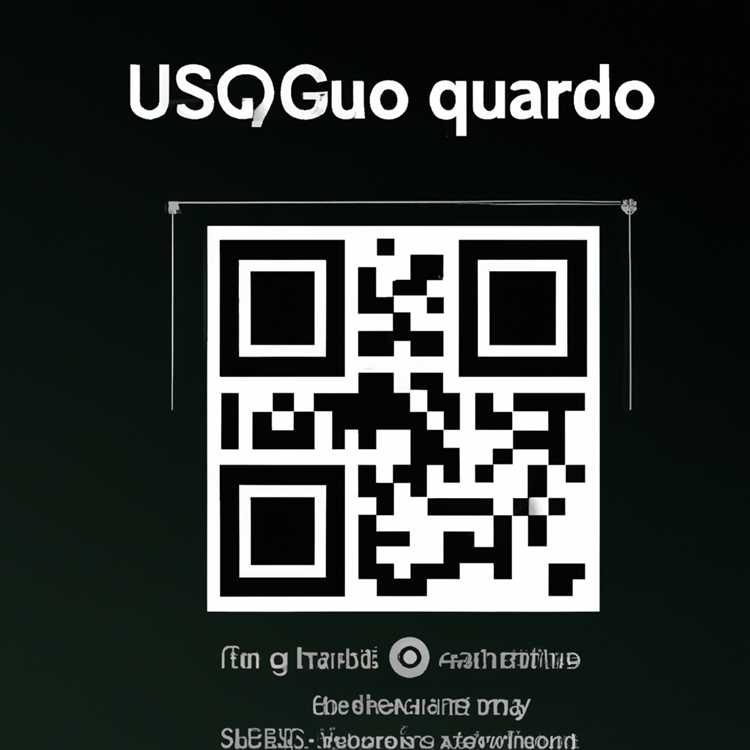
Tìm hiểu những định danh Spotify URI là gì và chúng hoạt động như thế nào. Khám phá cách nhập một URI Spotify theo cách thủ công, sao chép nó từ ứng dụng Spotify hoặc chia sẻ nó như một liên kết để phát các bài hát và danh sách phát yêu thích của bạn trên máy tính để bàn hoặc ứng dụng web.
Cách chụp và chia sẻ hình ảnh mã Spotify QR
Tìm hiểu cách chụp và chia sẻ hình ảnh mã SPOTIFY với những người khác. Khám phá các tùy chọn khác nhau có sẵn để chia sẻ mã QR và cách tìm và chia sẻ nội dung Spotify tuyệt vời bằng tính năng độc đáo này.
Cách sử dụng mã Spotify QR trên máy tính để bàn hoặc máy tính bảng
Nếu bạn là người dùng máy tính để bàn hoặc máy tính bảng, bài viết này sẽ chỉ cho bạn cách sử dụng mã Spotify QR trên các thiết bị này. Bạn cũng sẽ tìm hiểu cách quét mã QR từ ứng dụng web Spotify và tìm các bài viết liên quan với nhiều thông tin hơn về chủ đề này.